photoshop笔刷
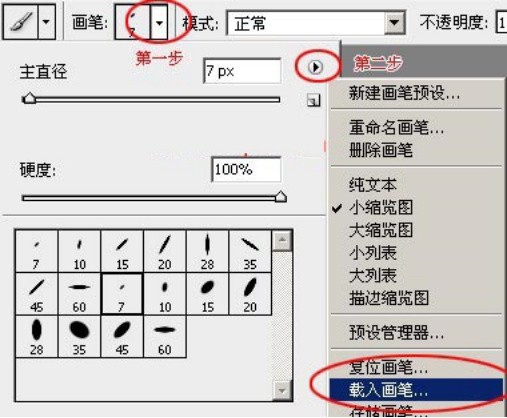
有时我们会用PS软件里的笔刷来画画,丰富的笔刷样式给我们提供了很多效果,如果能安装新的笔刷效果,也是我们常客求之不得的,那么PS笔刷怎么安装呢?对于很多新手朋友还不太会使用,不过没有关系,下面小编就和大家分享一下PS笔刷怎么安装及使用的操作,希望对新手朋友有所帮助。
1.打开Photoshop,点击画笔工具,从画笔设置的菜单中选择“载入画笔”。
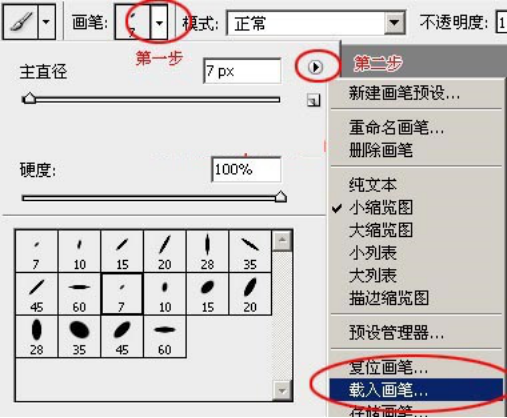
2.找到你放笔刷的文件夹,点选你要用的笔刷然后点“载入”。
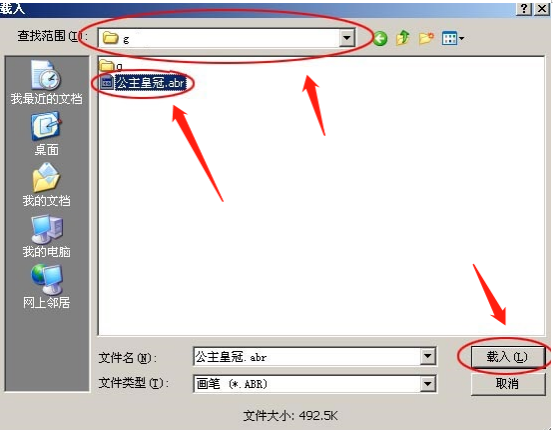
3.载入几个笔刷文件都可以,在这可以看你的载入的笔刷。
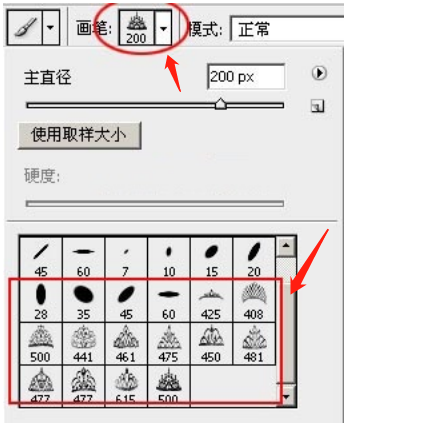
4.选择你的笔刷大小颜色。最好是新建一个图层,现在可以用新笔刷自由绘画了。
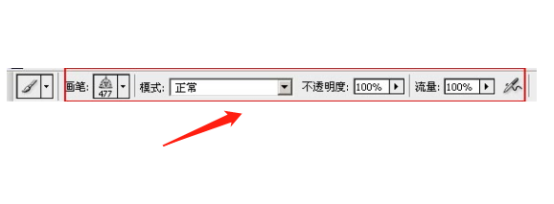
5.如果你想用原来的笔刷了。从菜单中选择“复位画笔”就可以回到原来的笔刷了(如下图)。
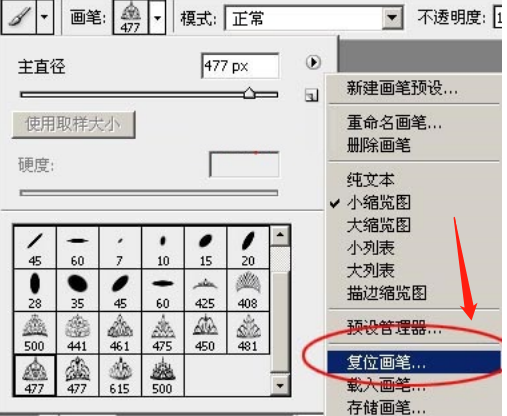
6.这里还可以调节笔刷的各种设置,进行使用就可以了。
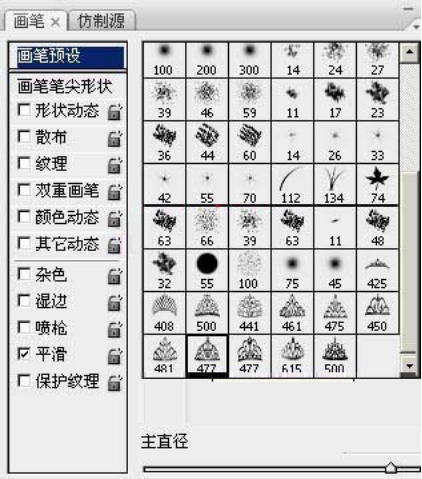
上面的PS笔刷怎么安装及使用的方法就为大家分享完了,大家可以看到安装完了的笔刷会出现在画笔预设里,如果你想使用的话就要去画笔预设里选择样式,如果你对于现在安装的笔刷不满意的话你还可以选择“复位画笔”选项,它又回到以前的样式了,是不是很方便呀。
本篇文章使用以下硬件型号:联想小新Air15;系统版本:win10;软件版本:PS(CC2018)。
很多小伙伴们学习ps就是想给自己的文章做一些小插画,图文结合的方法让文字更生动,对读者来说也更有吸引力。想要学习ps插画,必定先从ps插画笔刷开始说起,今天就为大家介绍一下ps插画笔刷的运用。
1. 打开PS,新建画布,选择【画笔工具】快捷键为【B】,工具选项栏上有工具预设、画笔预设大小、硬度,以及笔刷的种,打开画笔预设后右上角有个设置的符号单击,可以完成画笔载入、画笔重置、存储画笔、复位画笔。
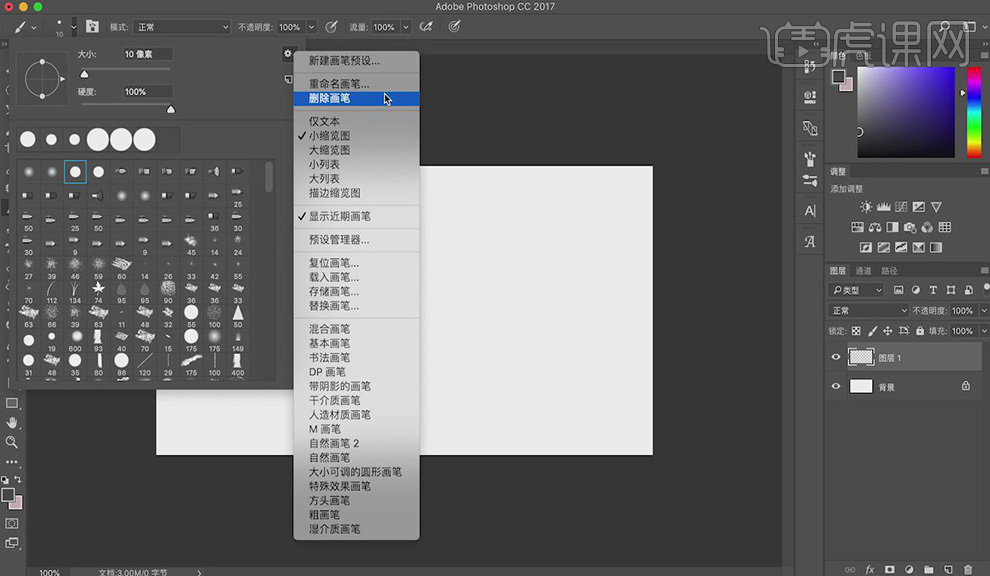
2. 安装的画笔的方法为,单击工具选项栏的画笔预设选择设置,选择【载入画笔】选择合适的路径,载入画笔。
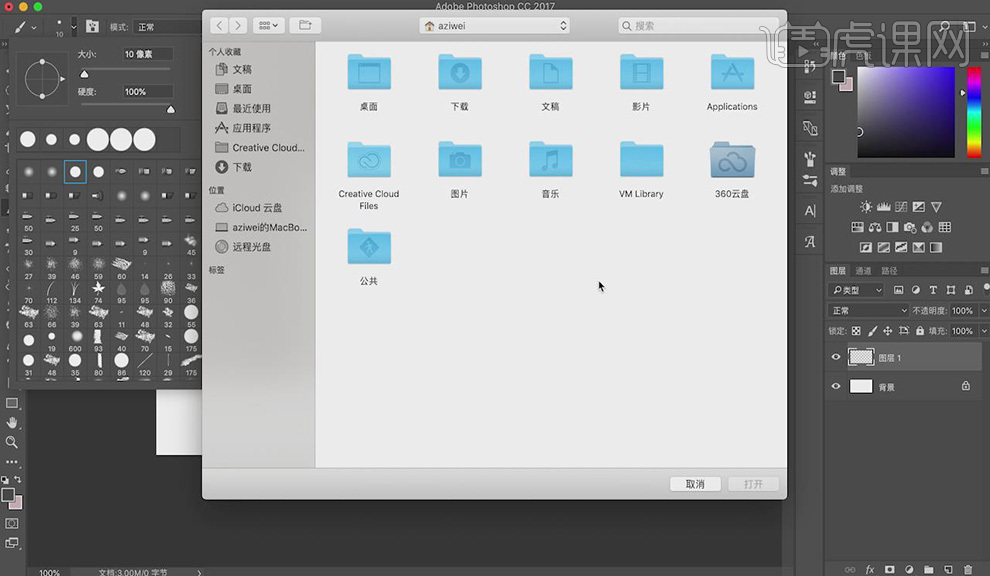
3. 可以将鼠标放置在笔刷的上方可以查看笔刷的名字,也可以使用【重命名画笔】的方法来查看原有的画笔颜色。
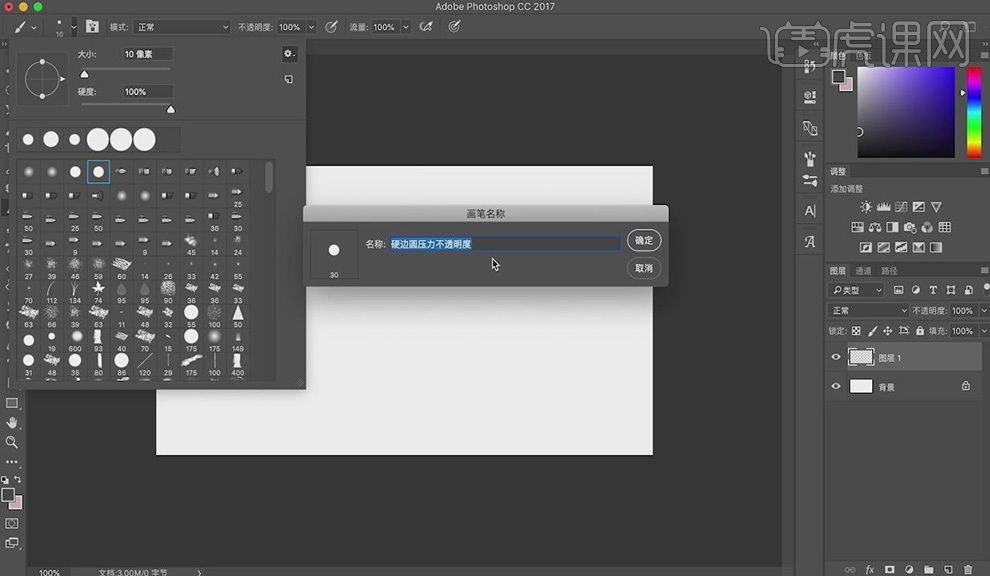
4. 选择自己制作的画笔,单击工具选项栏的画笔预设选择【存储画笔】打开对话框,选择存储画笔的路径。

5. 使用【窗口】-【画笔】或者【F5】建可以打开画笔和画笔预设,在其中可以改变画笔的细节,比如间距和角度,其中查看所有的画笔。
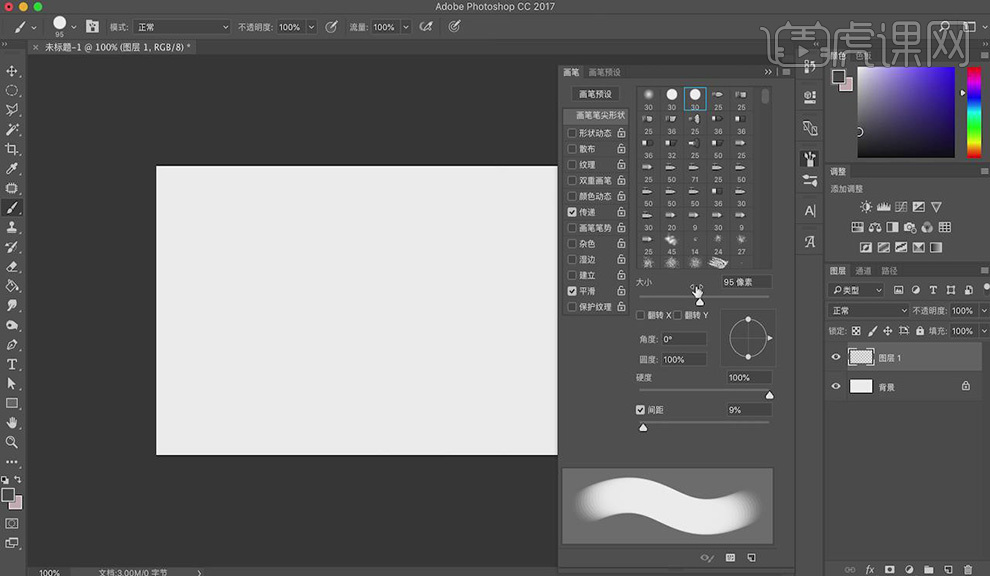
6. 新建一个500*500背景透明的文档,画一个自己想要的图案进行绘制,【栅格化】,执行【编辑】-【自定义画笔预设】为其写一个名字,这样就创建完成了。

7. 【F5】打开画笔面板,选择画笔预设,可以进行对画笔形状的改变,具体的细节自己进行尝试,针对不同画笔有不同的选项。
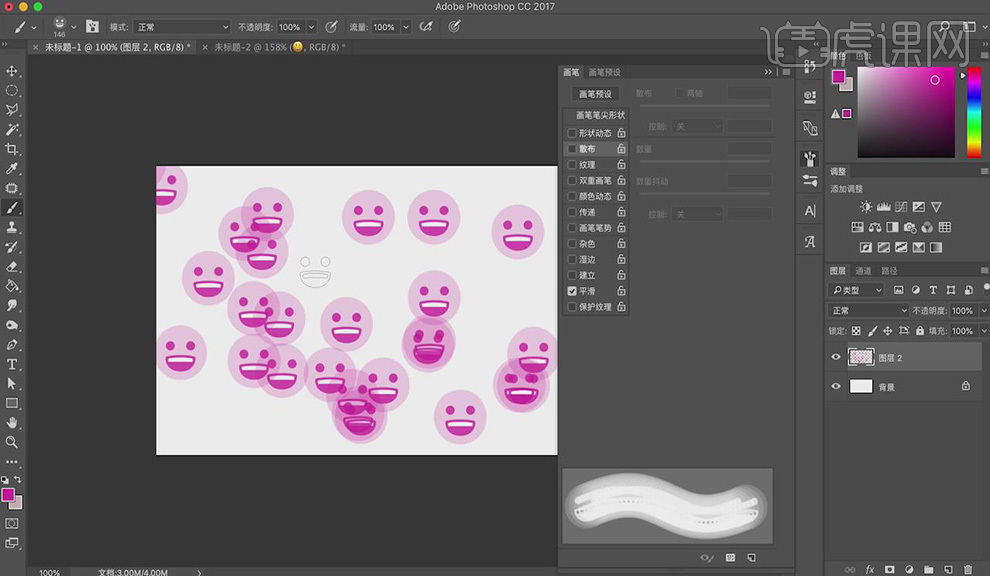
8. 画笔预设中有形状动态、散布、纹理、双重画笔等,其中画笔压力的作用时如果取消画笔压力,绘制的线条就是相同的直线,可以通过使用画笔压力来控制画笔的虚实。

9. 工具选项中还有画笔的模式,针对不同画笔有不同的区别,有正常、溶解(带有颗粒感)、变亮、滤色等与图层模式基本相同,可以自己进行尝试。

10. 画笔的硬度是画笔的边缘越模糊,硬度小画的线条比较柔和,流量相同的道理。

11. 可以在网络上下载画笔笔刷,比如我下载的灵华西方的笔刷,他是一种比较适合画水墨和古风的一类的画笔,可以产生水彩效果,可以分享给你们。
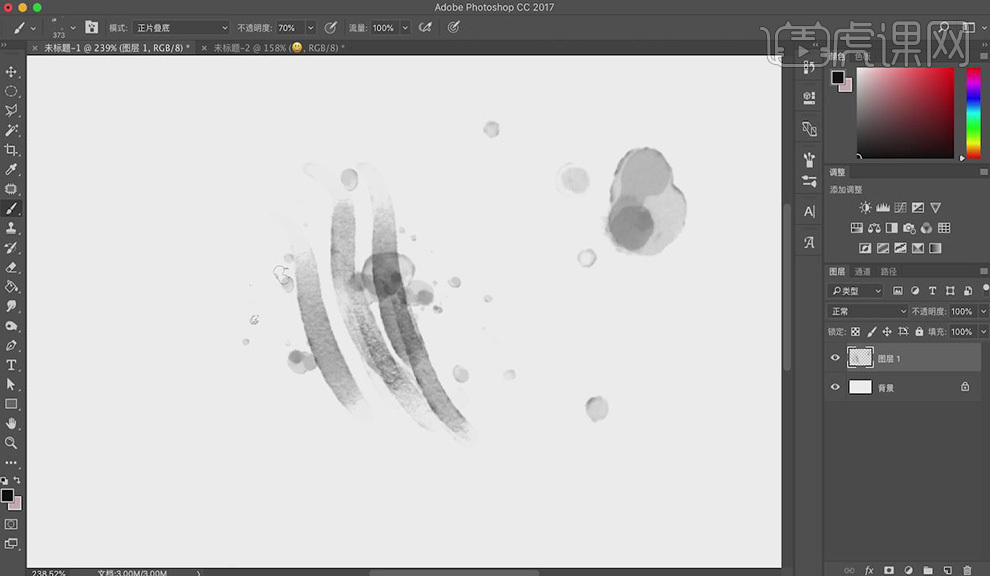
12. 画阴影时我们通常使用【柔边喷漆】来绘制阴影,现在我们可以使用三角形、矩形等图形进行绘制阴影,可以使画面丰富。
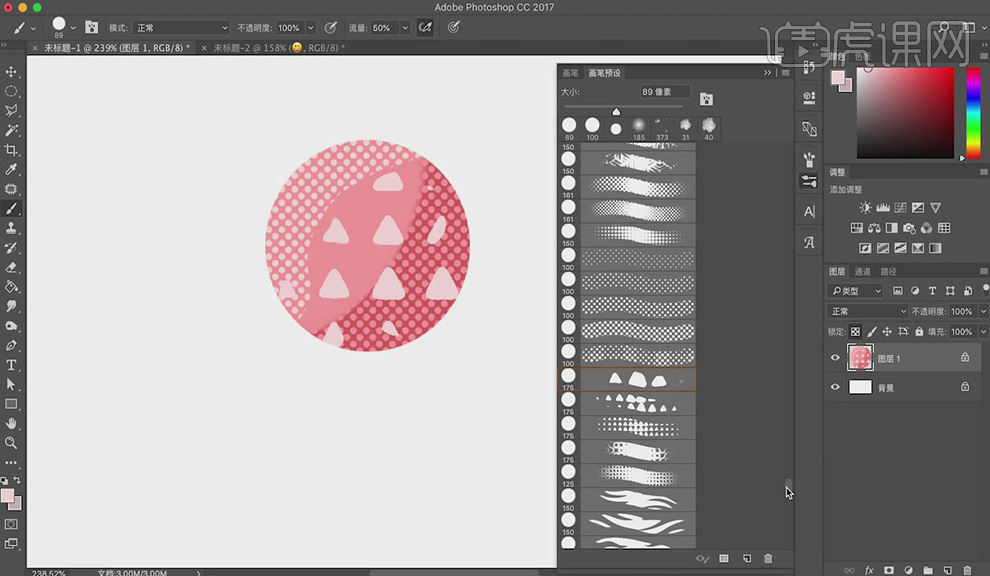
13. 星空笔刷可以快速绘制出纹理的效果,它的纹理感很强,在背景层填充黑色,创建一个新的图层,选择星空笔刷,选择合适的颜色,绘制星空。
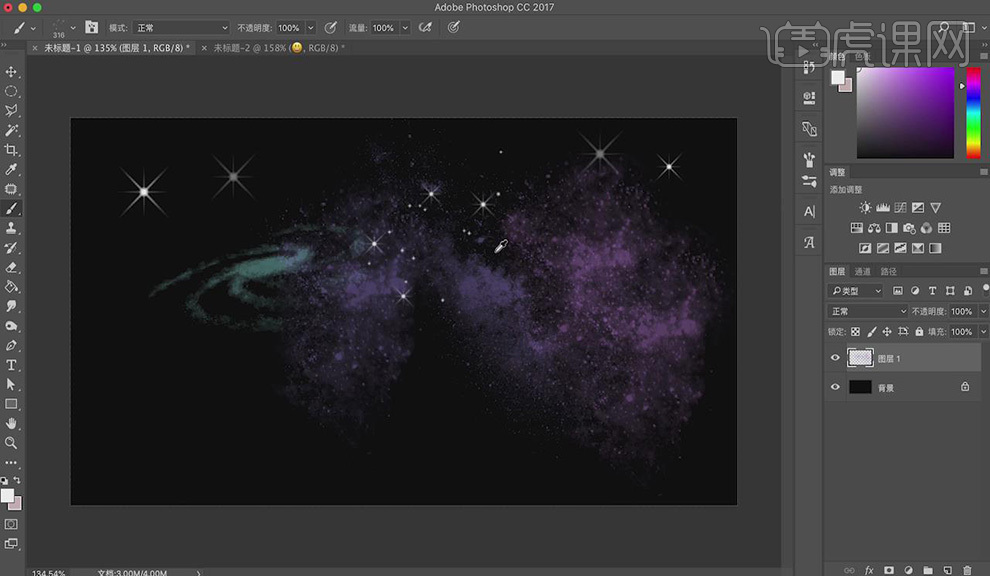
14. 我最喜欢使用的是【硬边圆压力大小画笔】、【硬边画笔】、【柔边喷枪画笔】可以根据实际情况来选择画笔。

15.绘图时需要处理明暗关系时,可以使用【喷枪柔边画50%流量】画笔进行边缘的过渡,可以使用多种画笔相结合绘制轮廓的线条,加高光时可以使用【硬边圆压力大小画笔】,投影的反光可以颜色弱些,使用【柔边喷枪画笔】进行过渡。

以上就是ps插画笔刷的简单介绍,不仅有各种画笔形状,还可以加载各种画笔效果,这样基础的介绍,小伙伴们不要小瞧呀,只有掌握了基础的操作,才能在以后的运用中如鱼得水!
本篇文章使用以下硬件型号:联想小新Air15;系统版本:win10;软件版本:PS(CC2018)。
笔刷工具在我们制作简笔画时是必不可少的工具,它可以通过改变笔刷的形状和粗细程度,在画布上根据自己要求进行制作,那么我们常用的笔刷工具PS怎么安装的呢,下面跟小编一起来学习一下安装过程吧。
1.首先打开一个photoshop软件。然后点击画笔工具,快捷键为B。
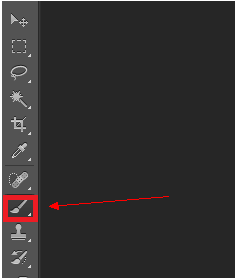
2.打开画笔工具设置面板:窗口-画笔,快捷键F5。

3.点击画笔预设按钮,打开画笔预设面板(左边的小窗口就是画笔预设面板)。下图红框处。
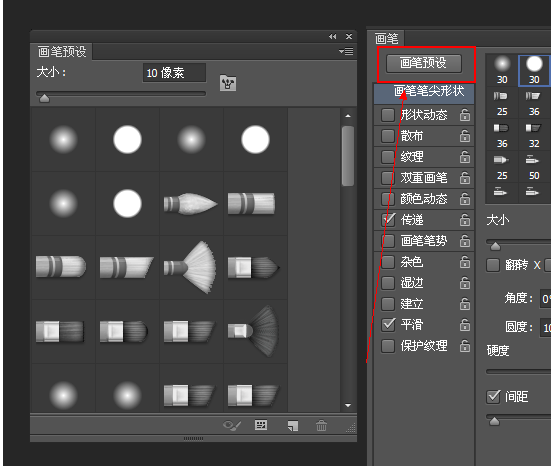
4.在画笔预设面板里面,点击下图剪头所指的小按钮,打开选项卡。
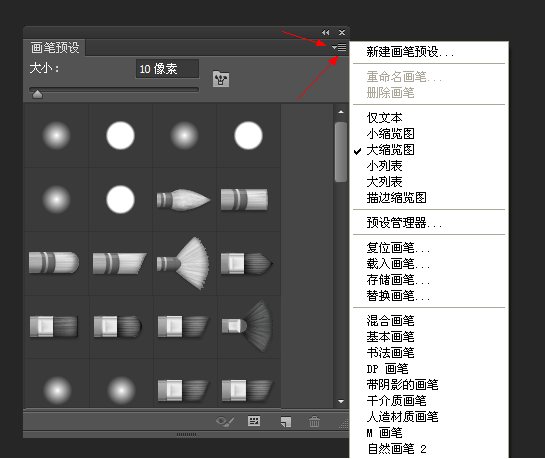
5.大家看下图红框处,有四个选项(复位画笔、载入画笔、存储画笔、替换画笔)。
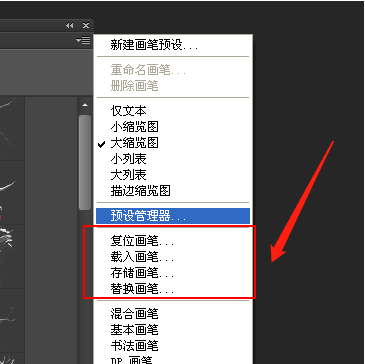
6.点击替换画笔后,在新打开一个载入的小窗口,然后选择你要使用的笔刷。
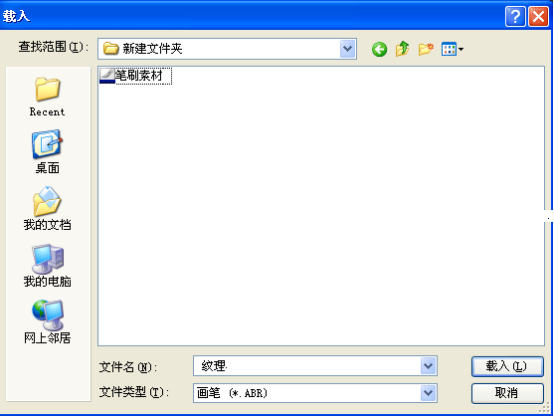
7.点击载入替换后就能使用你下载得到的笔刷了。
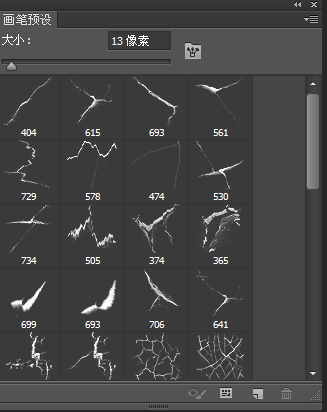
PS怎么安装笔刷,想必大家都学会了吧,是不是操作非常简单呀,其实这个操作也是PS软件最为简单的操作过程了,我们安装了笔刷工具,今后使用起来也是非常地方便的,今天小编分享的操作希望大家回去以后要多多练习。
本篇文章使用以下硬件型号:联想小新Air15;系统版本:win10;软件版本:PS(CC2018)。
随着社会的不断进步和发展,ps软件也跟随时代潮流,不断更新换代,我们现在往往要在ps软件里绘制图画,那么笔刷工具就是必不可少的绘图工具了,你知道ps软件里笔刷的安装及应用吗,下面小编简单地给你普及一下笔刷这个工具。
笔刷安装:
1.首先到相关网站上下载所需要的笔刷,下载好之后解压下载文件以备之后所用。

2.打开PS切换到画笔工具,在空白处点击右键,调出载入笔刷。
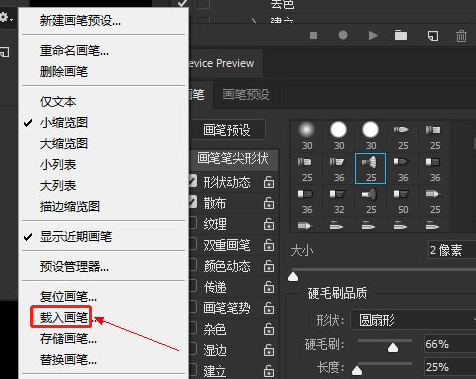
3.然后找到刚才解压的笔刷,点击确定即可在预设中看到所安装好的笔刷了。
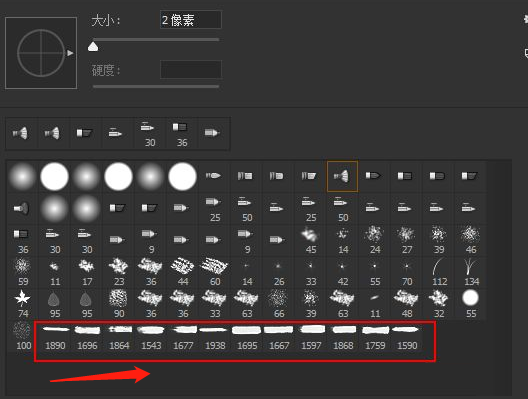
4.安装好之后就可以根据自己的而需要来使用了。
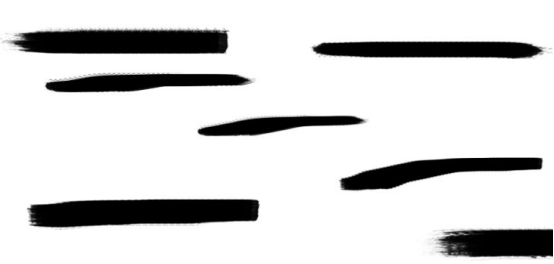
笔刷应用:
1.首先我们打开PS软件,选择笔刷,也就是画笔工具。
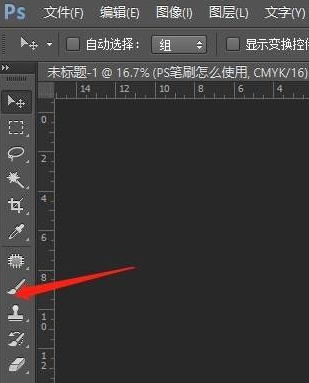
2.点击左上角的下拉选项即可调整笔刷。
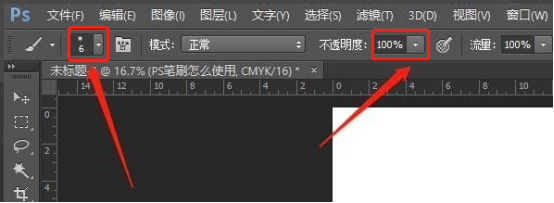
3.在这里我们可以调整笔刷的大小,虚化、透明度等一系列的问题。
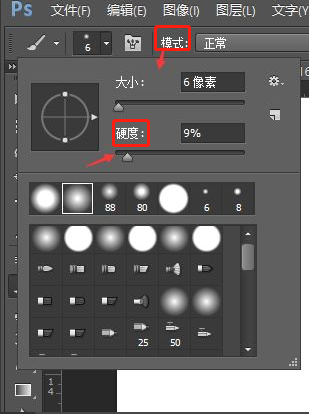
看完上面的这几个步骤大家对于ps笔刷安装及应用是不是差不多明白了,大家在用笔刷的工具时,可以进行选择笔刷的粗细,形状,还可以选择笔刷笔势,可以说软件里提供的样式和形状是相当丰富的,以供大家在工作中参考使用。
本篇文章使用以下硬件型号:联想小新Air15;系统版本:win10;软件版本:PS(CC2018)。
熟悉ps软件的操作者都知道在ps软件里可以用毛笔写字,写出来的字要比人工写出来的字更大气,更有气魄,那么怎么才能在ps软件里用毛笔笔刷写字呢,下面让我们一起来来学习一下下面的操作,希望对初学者有所帮助。
1.打开【PS】,【Ctrl+N】新建画布,【A4】尺寸,打开笔刷的素材,使用【文字工具】输入【武】,选择一款毛笔字体。

2.将文字填充淡色,打开笔刷素材,根据【武】字的笔画将笔刷结合起来,【Ctrl+T】调整大小、角度和位置;对于没有抠干净的笔刷,新建【曲线】,压暗曲线进行调整颜色,具体效果如图所示。
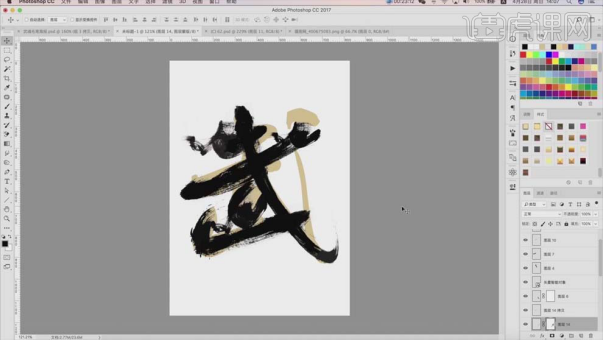
3.选择后面的【武】字,【Delete】删除,选中所有笔画图层,【Ctrl+G】编组,再将各个部位的笔画编组。

4.复制大组,右键选择【转换为智能对象】,新建【曲线】,整体压暗,复制每一部分的笔画,移动到下面,打开【沙漠】图片,【创建剪切蒙版】,【Ctrl+T】右键选择【变形】,调整沙漠的纹理细节。
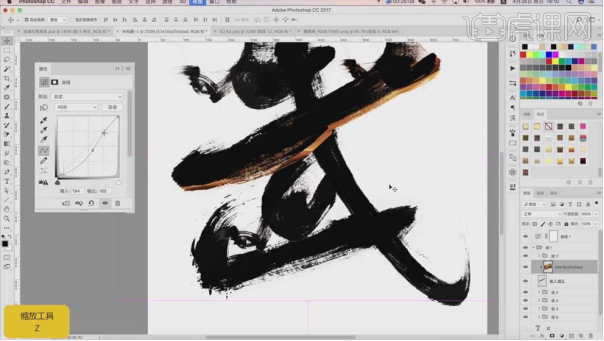
5.再复制一层,放到上面,【Ctrl+T】右键选择【变形】,调整沙漠的纹理细节,将两个沙漠层都【去色】,具体效果如图所示。

6.同样的方式处理其它笔画,具体效果如图所示。

7.整体新建【曲线】,压暗暗处;新建图层,使用【白色】画笔涂抹有光泽的线条部分,【叠加】模式,按住【Alt】键单击图层间【创建剪切蒙版】,降低【不透明度】。

8.选中笔画图层,使用【白色】画笔涂抹笔画边缘多余的部分,整体调整笔画,具体效果如图。
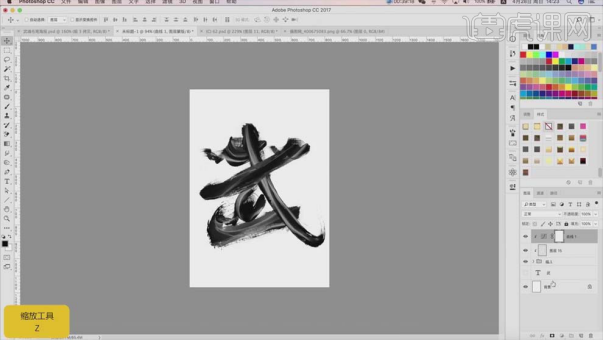
9.新建背景,填充【灰色】;新建图层,选择【画笔工具】,【白色】,降低【不透明度】,涂抹文字下方,营造出一种背景的空间感适当降低【不透明度】。
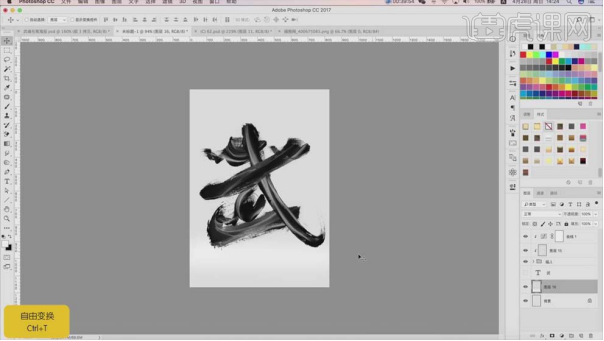
10.新建图层,使用【椭圆选框工具】在文字下方绘制椭圆,【Ctrl+Delete】填充背景色【黑色】,选择【滤镜】-【模糊】-【高斯模糊】,【半径】8.7像素。
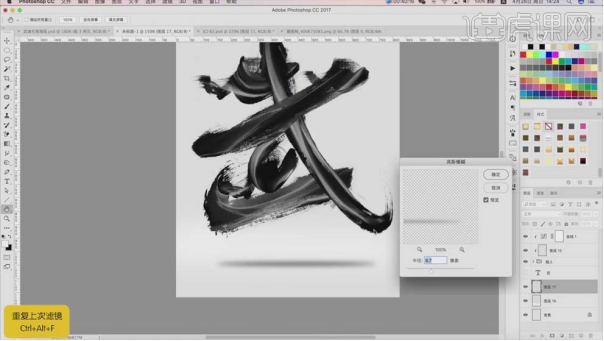
11.单击【添加图层蒙版】,使用【黑色】画笔涂抹边缘部分,降低【不透明度】,具体效果如图所示。
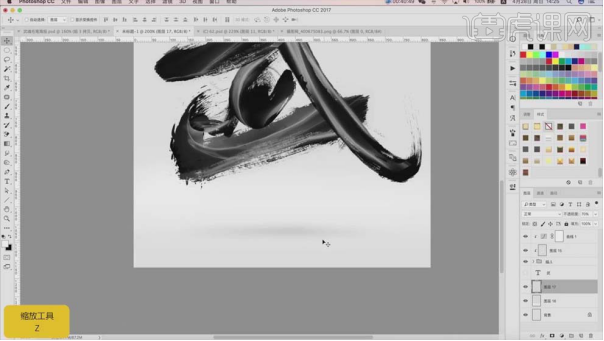
12.将做好的文字放进画面上方,将小的人物素材放到画面阴影的位置,具体如图所示。
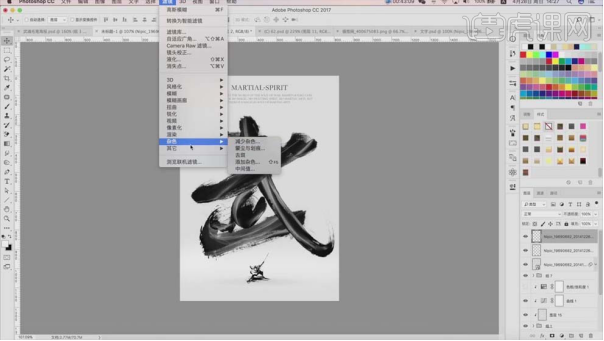
13.【Ctrl+Shift+Alt+E】盖印图层,选择【滤镜】-【其它】-【高反差保留】,【图层模式】线性光。
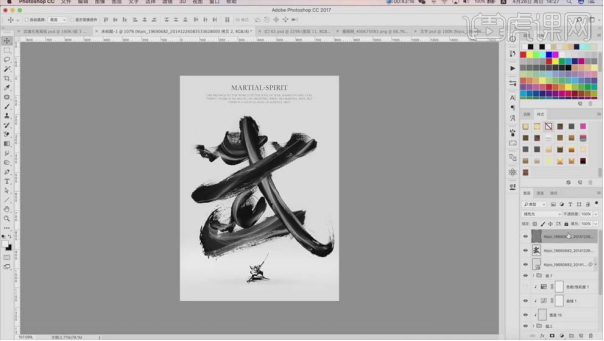
14.选择【滤镜】-【滤镜库】,选择胶片颗粒,【颗粒】1,【高光区域】2,【强度】0。
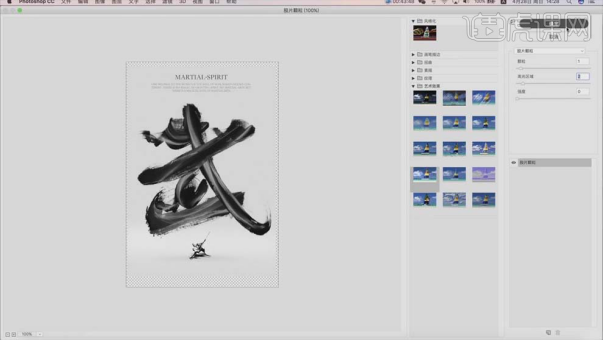
ps软件里用毛笔笔刷写字的操作就完成了,大家看完了有大气凛然的感觉没有,笔刷里面的字体不是一般人可以写出来的,只有书法家才能达到这样的效果,那么我们学会了这个操作功能,我们也可以是一个书法家了。
本篇文章使用以下硬件型号:联想小新Air15;系统版本:win10;软件版本:PS(CC2017)。






